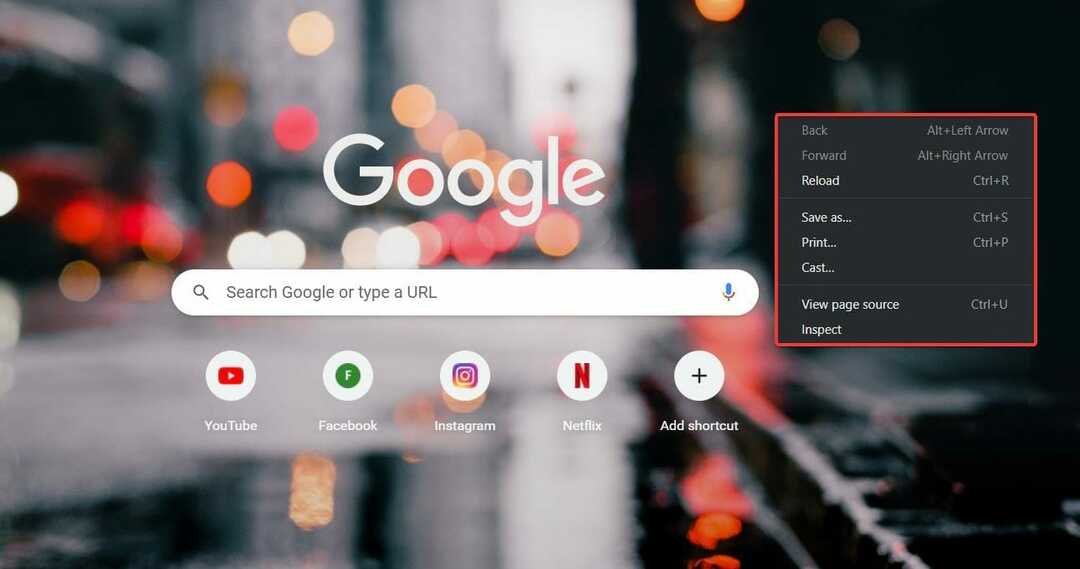Não tente se lembrar de todas as suas senhas, você só precisará de uma para gerenciar todas elas! Mantenha todas as suas senhas seguras em um único lugar e acesse-os facilmente com este gerenciador de senhas dedicado. Isso é o que ele faz:
- Gera senhas aleatórias fortes para você
- Sincronize os dados de login entre seus dispositivos
- Armazene suas senhas e dados de login em um cofre pessoal criptografado
Piloto automático para todas as suas senhas
Na era em que a população em geral favorece cada vez mais a privacidade, gerenciadores de senhas são essenciais. O Chrome oferece seu Smart Lock nativo para armazenar e gerenciar senhas, mas alguns usuários o consideram inadequado para o trabalho. No entanto, goste ou não, o Chrome solicitará que você salve as credenciais sempre que fizer login.
Hoje, vamos ensiná-lo a fazer isso em algumas etapas simples. Se você estiver com pressa, as instruções passo a passo podem ser encontradas abaixo.
Como desligar o Chrome Smart Lock
O Google Chrome é, até à data, o líder indiscutível do mercado de navegadores com cerca de 58% da quota de mercado. E por uma boa razão. O Google utiliza totalmente este navegador multiplataforma, permitindo aos usuários sincronizar entre vários dispositivos, incluindo senhas. Além disso, possui uma abundância de extensões e uma interface de usuário bem reconhecida e bastante personalizável.
- LEIA TAMBÉM: LastPass remove as restrições de sincronização para todos os usuários
Agora, embora o Chrome ofereça o Smart Lock (você precisará de uma conta do Gmail para isso), o gerenciador de senhas integrado, muitos usuários não querem usá-lo. Alguns deles não precisam que suas senhas sejam salvas, enquanto outros usam um gerenciador de senhas de terceiros (como Última passagem). De qualquer forma, todos os usuários do Chrome irão, por padrão, receber solicitações sempre que um campo de senha aparecer. O “Deseja que o Google Chrome salve sua senha?” prompt pode ser um aborrecimento para usuários desinteressados.
- LEIA TAMBÉM: Google Smart Lock vs LastPass: as melhores ferramentas para gerenciamento de senhas
Além disso, o Smart Lock do Chrome é bastante confiável, pois armazena suas senhas, favoritos e histórico de navegação no armazenamento em nuvem. No entanto, existem muitas desvantagens e vantagens com as quais você deve contar se eventualmente decidir usar este gerenciador de senhas integrado. Finalmente, se você tem certeza de que vai se sair melhor sem ele e essas solicitações frequentes, veja como desativá-lo para sempre:
- Clique no menu de 3 pontos no canto superior direito e abra Definições.

- Clique no menu de 3 linhas no canto superior esquerdo e expanda Configurações avançadas.

- Escolher Senhase formulários.

- Selecione Gerenciar senhas.

- Desabilitar Gerenciamento de senha e confirmar as alterações.

- Se você deseja desativá-lo para todos os dispositivos, navegue até passwords.google.com e desative o Smart Lock lá.
Além disso, aqui você pode excluir as senhas salvas anteriormente.
Isso deve resolver. Felizmente, isso foi bom o suficiente para livrá-lo do prompt irritante. Caso você tenha alguma dúvida ou sugestão, conte-nos na seção de comentários abaixo.
HISTÓRIAS RELACIONADAS QUE VOCÊ DEVE VERIFICAR:
- O Google Chrome agora oferece suporte a notificações da Central de ações do Windows 10
- 5 das melhores VPNs para o Google Chrome usar em 2018
- Aviso: essas extensões VPN para o Chrome vazam seu DNS
- O próximo Chrome 66 do Google traz silenciamento de reprodução automática